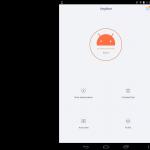Številni uporabniki Excela ne vidijo razlike med pojmoma »format celice« in »vrsta podatkov«. Pravzaprav to še zdaleč nista enaka pojma, čeprav sta zagotovo povezana. Ugotovimo, kaj je bistvo podatkovnih tipov, v katere kategorije so razdeljeni in kako lahko delate z njimi.
Tip podatkov je značilnost informacij, shranjenih na delovnem listu. Na podlagi te lastnosti program določi, kako obdelati določeno vrednost.
Tipi podatkov so razdeljeni v dve veliki skupini: konstante in formule. Razlika med obema je v tem, da formule izpišejo vrednost v celico, ki se lahko spremeni glede na to, kako se spremenijo argumenti v drugih celicah. Konstante so stalne vrednosti, ki se ne spreminjajo.
Po drugi strani pa so konstante razdeljene v pet skupin:
- besedilo;
- Numerični podatki;
- Datum in čas;
- Logični podatki;
- Napačne vrednosti.
Ugotovimo, kaj vsaka od teh podatkovnih vrst predstavlja podrobneje.
Besedilne vrednosti
Vrsta besedila vsebuje znakovne podatke in je Excel ne obravnava kot predmet matematičnega izračuna. Te informacije so namenjene predvsem uporabniku, ne pa programu. Besedilo je lahko kateri koli znak, vključno s številkami, če so ustrezno oblikovani. V jeziku DAX se ta vrsta podatkov nanaša na vrednosti niza. Največja dolžina besedila je 268435456 znakov v eni celici.
Če želite vnesti simbolni izraz, morate izbrati besedilo ali celico splošnega formata, v kateri bo shranjen, in vtipkati besedilo s tipkovnice. Če dolžina besedilnega izraza presega vizualne meje celice, se nanese na svoje sosede, čeprav je fizično še naprej shranjen v izvirni celici.

Številčni podatki
Numerični podatki se uporabljajo za neposredne izračune. Z njimi Excel izvaja različne matematične operacije (seštevanje, odštevanje, množenje, deljenje, potenciranje, pridobivanje korena itd.). Ta podatkovni tip je namenjen izključno zapisovanju števil, lahko pa vsebuje tudi pomožne znake (%, $ itd.). V zvezi z njim je mogoče uporabiti več vrst formatov:
- Pravzaprav številčno;
- odstotek;
- denarni;
- Finančni;
- Frakcijski;
- Eksponentna.
Poleg tega ima Excel možnost razdeliti števila na števke in določiti število števk za decimalno vejico (v ulomkih).
Vnos številskih podatkov poteka na enak način kot besedilne vrednosti, o katerih smo govorili zgoraj.

datum in čas
Druga vrsta podatkov je oblika zapisa časa in datuma. To je ravno v primeru, ko so tipi in formati podatkov enaki. Zanj je značilno, da je z njim mogoče označevati na listu in izvajati izračune z datumi in časi. Omeniti velja, da se pri izračunu te vrste podatkov kot enota vzame dan. Poleg tega to ne velja le za datume, ampak tudi za čas. Na primer, 12:30 program obravnava kot 0,52083 dni in šele nato se prikaže v celici v obliki, ki jo pozna uporabnik.
Obstaja več vrst oblikovanja časa:
- h:mm:ss;
- h:mm;
- h:mm:ss AM/PM;
- h:mm AM/PM itd.

Podobno je z datumi:
- DD.MM.LLLL;
- DD.MMM
- MMM.GG itd.

Obstajajo tudi kombinirani formati datuma in časa, na primer DD:MM:LLLL h:mm.

Prav tako morate upoštevati, da program kot datume prikazuje samo vrednosti od 01.01.1900.
Logični podatki
Logični podatkovni tip je zelo zanimiv. Deluje samo z dvema vrednostma: "PRAV" in "LAŽ". Če je pretirano, to pomeni "dogodek je prišel" in "dogodek ni prišel." Funkcije, ki obdelujejo vsebino celic, ki vsebujejo logične podatke, izvajajo določene izračune.

Napačne vrednosti
Vrednosti napak so ločena vrsta podatkov. V večini primerov se pojavijo, ko se izvede nepravilna operacija. Takšne nepravilne operacije na primer vključujejo deljenje z ničlo ali uvedbo funkcije brez upoštevanja njene sintakse. Med napačnimi vrednostmi so naslednje:
- #VREDNOST! – uporaba napačne vrste argumenta za funkcijo;
- #OVITEK! – deljenje z 0;
- #ŠTEVILKA! – nepravilni številčni podatki;
- #N/A – vnesena je bila nerazpoložljiva vrednost;
- #IME? – nepravilno ime v formuli;
- #PRAZNO! – napačen vnos naslovov območja;
- #POVEZAVA! – Pojavi se, ko so celice, na katere se je prej sklicevala formula, izbrisane.

Formule
Ločena velika skupina podatkovnih tipov so formule. Za razliko od konstant največkrat niso vidne v samih celicah, temveč le prikažejo rezultat, ki se lahko spreminja glede na spremembe argumentov. Zlasti se formule uporabljajo za različne matematične izračune. Samo formulo lahko vidite v vrstici s formulami tako, da označite celico, v kateri je.

Predpogoj, da program zazna izraz kot formulo, je prisotnost enačaja pred njim (=) .

Funkcije so ločena vrsta formul. To so edinstveni podprogrami, ki vsebujejo nabor argumentov in jih obdelujejo v skladu z določenim algoritmom. Funkcije lahko ročno vnesete v celico tako, da najprej postavite znak vanjo «=» ali pa za te namene uporabite posebno grafično lupino Čarovnik za funkcije, ki vsebuje celoten seznam operaterjev, ki so na voljo v programu, razdeljen na kategorije.

Z uporabo Čarovniki za funkcije Lahko se pomaknete do okna argumentov za določen operator. Njegova polja vsebujejo podatke ali povezave do celic, ki vsebujejo te podatke. Po pritisku na gumb "V REDU" se izvede navedena operacija.

Kot lahko vidite, obstajata v Excelu dve glavni skupini vrst podatkov: konstante in formule. Ti pa so razdeljeni na številne druge vrste. Vsak tip podatkov ima svoje lastnosti, glede na katere jih program obdeluje. Obvladovanje sposobnosti prepoznavanja in pravilnega dela z različnimi vrstami podatkov je primarna naloga vsakega uporabnika, ki se želi naučiti učinkovito uporabljati Excel za predvideni namen.
Vrste podatkov v Excelu, vnesene v celice, so običajno razdeljene na številske, besedilne in formule. Formatov za vnos podatkov je veliko več in vsi so tako rekoč numeričnega tipa. Privzeto imajo vse celice v novo ustvarjenem delovnem zvezku skupno obliko in Excel lahko samodejno dodeli ustrezno obliko podatkov, če lahko nekako interpretira vhodne podatke.
Številske vrednosti se ob vnosu samodejno poravnajo na levo, besedilni podatki pa na desno. Tako lahko vizualno ugotovite, v kateri obliki je bila številka vnesena, kot besedilo ali kot številka.
Če so decimalna mesta v številski vrednosti, zapisani v celico splošnega formata, označena s piko, lahko Excel ta vnos interpretira kot datum in zanj uporabi ustrezno oblikovanje. Zato je najbolje, da številsko vrednost zapišete z decimalnimi mesti ločenimi z vejico.

Besedilni podatki vključujejo vse možne znake, ki jih je mogoče vnesti s tipkovnico, čeprav se znaki, kot so plus, minus in oklepaji, lahko uporabljajo v številskem podatkovnem tipu. Na primer, pisanje številske vrednosti v oklepaju bo Excel razlagal kot negativno število in namesto oklepaja bo samodejno dodan znak minus.
Rezultat formule se lahko nanaša na številske in besedilne podatke. Formula se vedno začne z enačajem.
Če želite spremeniti vrsto podatkov v celici, izberite celico in v meniju izberite ustrezno vrsto ali obliko.

V Excelu obstaja kar nekaj podatkovnih formatov, ki so v menijskem seznamu predstavljeni le z imenom. Če želite videti podrobnejši opis vsake oblike, morate izbrati "Vsi formati" ali kliknite ustrezno ikono v razdelku "Številka" na zavihku "dom" za vstop v napredne nastavitve.

Podatke v celicah MS Excel lahko predstavimo v različnih formatih. Glavni od teh formatov so naslednji:
- Besedilo. To je običajna besedilna oblika, ki je informativne narave. Številko lahko navedete tudi v besedilni obliki;
- Številčno. Za vnos numeričnih podatkov, ki bodo uporabljeni v različnih formulah in statistikah, je treba uporabiti ta format. Število je lahko pozitivno ali negativno, pa tudi delno. Določite lahko število decimalnih mest in program bo število zaokrožil na podano mejo;
- denarna. Ta oblika se uporablja za vnos različnih denarnih vrednosti. Privzeto je število zaokroženo na dve decimalni mesti (na kopejke), vendar je to število decimalnih mest mogoče spremeniti. Poleg tega je valuta navedena na koncu vrednosti. Privzeto je dodan simbol valute, ki se uporablja v sistemu Windows, to je v ruski različici številki dodan p. To oznako lahko spremenite v katero koli drugo (britanski funt, ameriški dolar itd.). Končni format podatkov izgleda na primer kot 1.200,00 rubljev in rubljev. program vstopi samodejno. Zahtevana je samo številka;
- Finančna. Enaka oblika kot denarna, le da so podatki v stolpcih poravnani z decimalnim ločilom;
- datum. V celice lahko vnesete datume v različnih oblikah, na primer 01/12/2013 ali 12. januar 2013. Poleg tega je dovolj, da vnesete datum v obliki po meri, program bo sam pretvoril to besedilo v izbrano obliko. Ta oblika se lahko uporablja tudi v formulah;
- Odstotek. Ta format ima vse lastnosti formata " Številčno" V tem primeru se število pomnoži s 100, na koncu pa se doda simbol %;
- Ulomek. Podatki se vnesejo v celico na običajen način, vendar se po končanem vnosu (ali izračunu) celica izpiše v navadnem (ne decimalnem) ulomku;
- Eksponentna. Vneseno število je prikazano v celici v eksponentni obliki. Z drugimi besedami, če vnesete število 25000, bo celica prikazala vrednost 2,50E+04, kar pomeni 2,5 krat 10 na potenco 4. Ta oblika podatkov se pogosto uporablja v znanstvenih izračunih, ko gre za velika ali zelo majhna števila. ;
- Dodatno. Ta oblika vključuje več vrst podatkov: Poštna številka, Telefonska številka in Osebna številka. Ko vnesete telefonsko številko, se zadnje števke prikažejo kot telefonska številka. Če število vnesenih števk presega 7, so prve števke prikazane v oklepajih kot območna koda. Na primer, če v celico vnesete številko 5555555555, bo prikazana kot (555) 555–5555.
Nastavite lahko obliko podatkov za posamezne celice, vrstice ali stolpce. To je potrebno, da program pravilno interpretira vnesene podatke in jih pravilno prikaže na zaslonu in pri tiskanju. Poleg tega pravilno določen format podatkov zagotavlja, da bodo izračuni v formulah in funkcijah pravilno izvedeni.
Celici je privzeto dodeljen splošni format, kar pomeni, da program v večini primerov prepozna vrsto podatkov, vnesenih v celico. Na primer, če vnesete besedilo, program ta podatek prepozna kot besedilo, če je številka, pa kot številko. Če je vneseno število zelo veliko (ali, nasprotno, zanemarljivo z velikim številom decimalnih mest), MS Excel samodejno prikaže to število v eksponentni obliki. V nekaterih primerih je treba ročno določiti obliko celice (obsega), tako da na primer datum ni prikazan kot 9/12/2012, ampak kot 12. september 2012. Če želite to narediti, uporabite pogovorno okno »Oblikuj celice«, ki ga lahko prikličete prek kontekstnega menija in prek elementa menija aplikacije.
V celice lahko vnašamo različne vrste informacij: številke, simbole, čas, datum, logične konstante (prav oz laž), formule za izračun vrednosti. Če želite spremeniti zunanjo predstavitev podatkov v celicah tabele, se izvede oblikovanje - domača orodna vrstica (slika 12.7).
riž. 12.7.
Zavihek Število vam omogoča, da določite vrsto zapisa števila in določite število decimalnih mest (slika 12.8).
Zavihek Poravnava omogoča nastavitev vrstnega reda poravnave vsebine celic vodoravno in navpično, orientacijo besedila (vrtenje od +90 do -90°), razbijanje besedila v vrstice in prelivanje besed ter združevanje celic in samodejno izbiro širine stolpca. (slika 12.9).
Zavihek Pisava omogoča izbiro vrste in velikosti pisave, sloga pisave in dodatnih besedilnih učinkov; Meja je izbira

riž. 12.8.

riž. 12.9.
barva in vrsta črte, način okvirjanja celic; Pogled – izberite barvo in vzorec polnila celice; Zaščita – nastavite zaščito celice, skrijete formule.
Formule in funkcije
Vnos formule se vedno začne z enačajem (=) ali znakom plus (+)
Na primer: = 46 + 55; = 200 * B5; = A7/B4.
Opombe
- 1. V celici, ki vsebuje formulo (privzeto), je viden samo rezultat izračuna. Sama formula je vidna v vrstici s formulami, ko ta celica postane aktivna.
- 2. Excel ovrednoti formulo vsakič, ko se spremeni vsebina tabele, ki se sklicuje na formulo.
- 3. Če se rezultat izračuna ne prilega celici tabele, lahko Excel prikaže zaporedje znakov "#######", kar pomeni, da je treba širino stolpca povečati.
- 4. Ko vnašate decimalna števila, kot decimalno ločilo uporabite vejico (,).
Excelove funkcije– to so vnaprej določene formule, ki vam omogočajo izračune na finančnih, statističnih, matematičnih, logičnih in drugih področjih dejavnosti.
Funkcije so podane z matematičnimi in drugimi formulami, v skladu s katerimi se izvajajo izračuni na dane količine, imenovane argumenti in v vrstnem redu, določenem s sintakso. Sintaksa vgrajenih funkcij je precej preprosta:
Ime funkcije (<аргумент1; аргумент2; аргумент3 и т.д.)
Ime funkcije kaže, o kakšnih izračunih govorimo. Primeri imen funkcij so SUM, AVERAGE itd.
Argumenti– vrednosti, ki jih funkcija uporablja pri izračunu rezultata.
Navedeni so v oklepajih za imenom funkcije. Argumenti so lahko številske vrednosti, besedilo, logične vrednosti, nizi, napake ali referenčne vrednosti, datum/čas ter druge funkcije in formule. Excel razlikuje med zahtevanimi (ki morajo biti vedno določeni) in neobveznimi argumenti. Posamezni argumenti so ločeni s podpičjem (;).
Rezultat– vrednost, dobljena pri izračunu funkcije.
Številne matematične operacije v Excelu se izvajajo z uporabo vgrajenih funkcij.
Funkcije lahko izberete s seznama funkcij z uporabo menija Vstavi/Funkcija ali s klikom na ikono fx v standardni orodni vrstici z ustreznim naborom zahtevanih funkcij.
Po izbiri želene funkcije se aktivira čarovnik za funkcije, ki uporabniku omogoča, da korak za korakom izpolni svoje argumente.
Funkcije v Excelu so razdeljene v naslednje glavne skupine: matematične, aritmetične in trigonometrične; za delo z datumi in časi; finančni; uganka; za delo s povezavami in nizi; za delo z bazo podatkov; statistični; besedilo itd.